软件名称:[B]DiskGenius破解专业版 V5.4.2.1239 无限制版[/B]
软件类型:国产软件
运行环境:Win9X/Win2000/WinXP/Win2003/
软件语言:简体中文
授权方式:共享版
软件大小:5.00 MB
官方主页:www.233122.com
更新时间:2021-06-03 23:21:00
软件简介:
DiskGenius是一款功能强大的专业硬盘分区管理软件,能够帮助用户更好的管理硬盘,轻松进行分区、合并、删除等操作,让硬盘的管理更加简单。软件已经成功破解,用户解压完成即可使用,免费使用软件的全部功能,满足用户的各种功能使用需求。
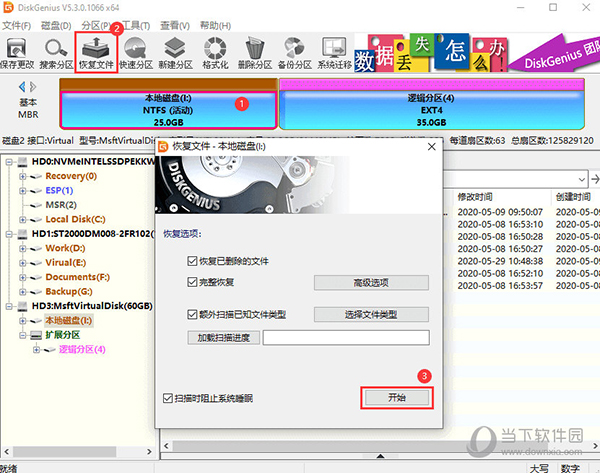
【软件功能】
1、支持传统的MBR分区表格式,及较新的GUID分区表格式,可对GPT磁盘进行分区管理操作。
2、支持基本的分区建立、删除、隐藏等操作。可指定详细的分区参数。
3、支持IDE、SCSI、SATA等各种类型的硬盘。支持U盘、USB硬盘、存储卡(闪存卡)。
4、支持FAT12、FAT16、FAT32、NTFS文件系统。
5、支持EXT2/EXT3文件系统的文件读取操作。支持Linux LVM2磁盘管理方式。
32565456_1481829965013.jpg
6、可以快速格式化FAT12、FAT16、FAT32、NTFS分区。格式化时可设定簇大小、支持NTFS文件系统的压缩属性。
7、可浏览包括隐藏分区在内的任意分区内的任意文件,包括通过正常方法不能访问的文件。可通过直接读写磁盘扇区的方式读写文件、强制删
除文件。
8、支持盘符的分配及删除。
9、支持FAT12、FAT16、FAT32、NTFS分区的已删除文件恢复、分区误格式化后的文件恢复。成功率较高。
10、增强的已丢失分区恢复(重建分区表)功能,恢复过程中,可即时显示搜索到的分区参数及分区内的文件。搜索完成后,可在不保存分区表的情况下恢复分区内的文件。
11、提供分区表的备份与恢复功能。
12、可将整个分区备份到一个镜像文件中,可在必要时(如分区损坏)恢复。支持在Windows运行状态下备份系统盘。
13、支持分区复制操作。并提供“全部复制”、“按结构复制”、“按文件复制”等三种复制方式,以满足不同需求。
14、支持硬盘复制功能。同样提供与分区复制相同的三种复制方式。
15、支持VMWare虚拟硬盘文件(“.vmdk”文件)。打开虚拟硬盘文件后,即可像操作普通硬盘一样操作虚拟硬盘。
16、可在不启动VMWare虚拟机的情况下从虚拟硬盘复制文件、恢复虚拟硬盘内的已删除文件(包括格式化后的文件恢复)、向虚拟硬盘复制文件等。
17、支持 ".img" ".ima" 磁盘及分区映像文件的制作及读写操作。
18、支持USB-FDD、USB-ZIP模式启动盘的制作及其文件操作功能。
19、支持磁盘坏道检测与修复功能。
20、提供对磁盘进行快速分区格式化功能。
21、提供分区表错误检查与更正功能。
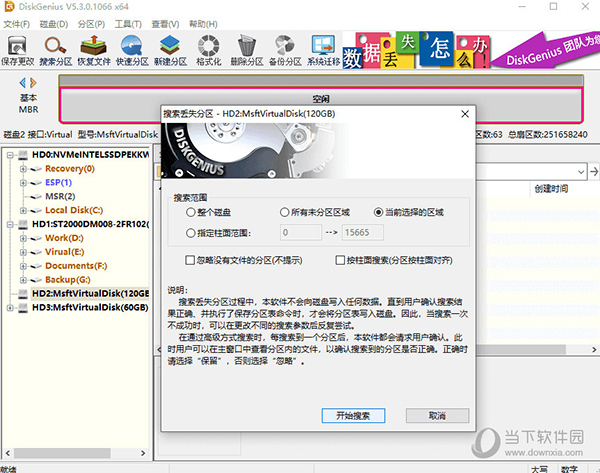
【怎么给c盘扩容】
1. 要想调整一个分区的大小,选中要调整大小的分区,然后点击鼠标右键,在弹出的菜单中,选择“调整分区大小”菜单项,如下图所示:
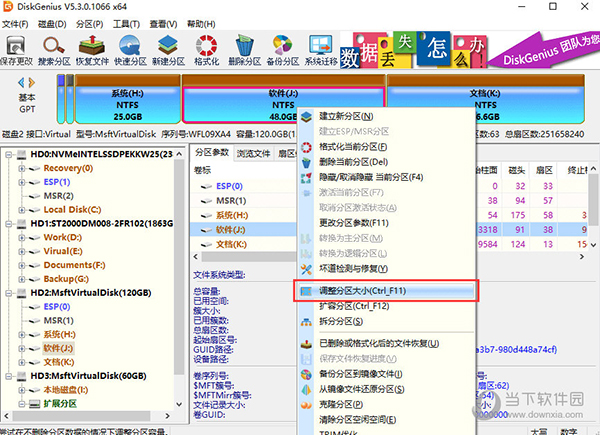
一般情况下,调整分区的大小,通常都涉及到两个或两个以上的分区。比如,要想将某分区的大小扩大,通常还要同时将另一个分区的大小缩小。要想将某个分区的大小缩小,则通常还要同时将另一个分区的大小扩大。在使用DiskGenius进行分区调整时,应该选择需要被调整小的分区。
软件弹出“调整分区容量”对话框,可以设置各个分区大小调整选项,如下图所示:
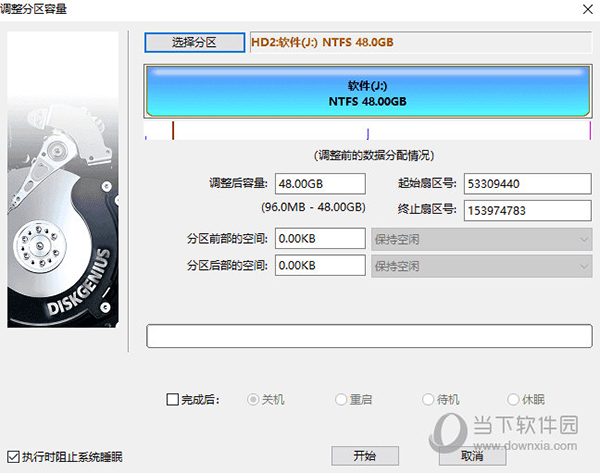
2. 拖拽分区前部或后部,设置需要调整的分区大小,然后在下拉框选择如何处理这部分磁盘空间,如下图所示:
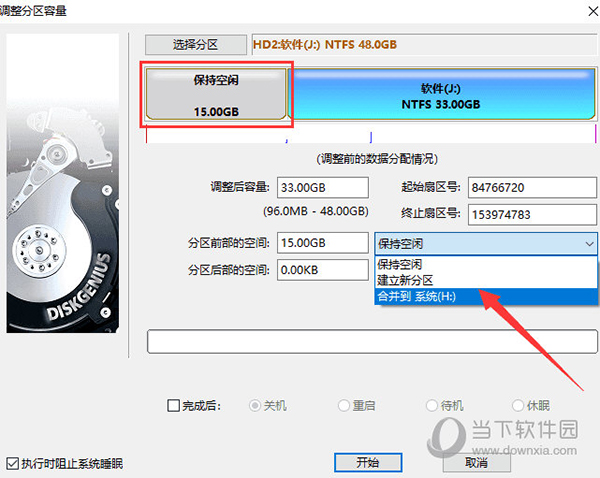
3. 点击“开始”按钮,DiskGenius会先显示一个提示窗口,显示本次无损分区调整的操作步骤以及一些注意事项,如下图所示:
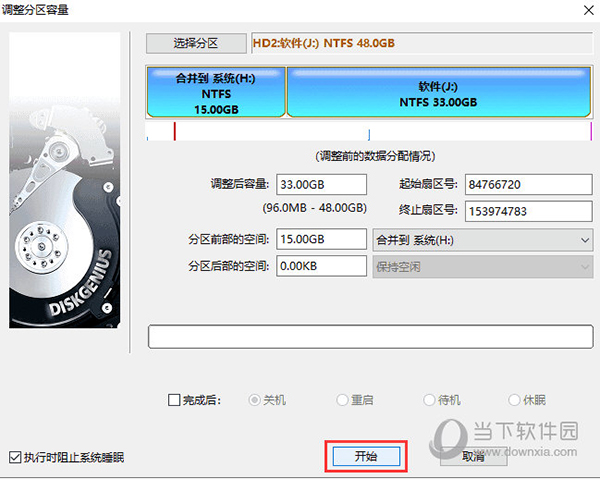
4. 点击“是”按钮,DiskGenius开始进行分区无损调整操作,如下图:
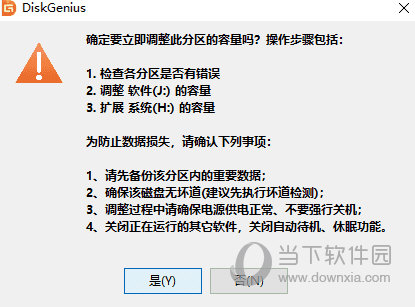
调整过程中,会详细显示当前操作的信息,如下图:
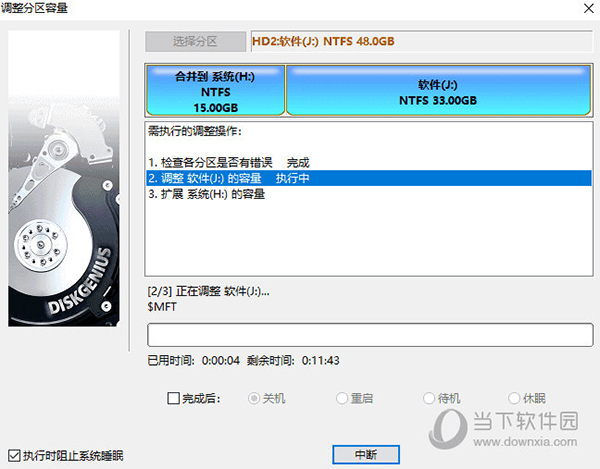
5. 调整分区结束后,点击“完成”按钮,关闭调整分区容量对话框,如下图:
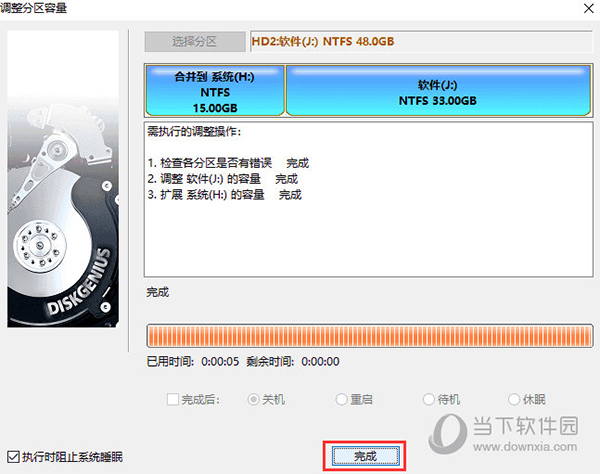
使用DiskGenius进行无损分区调整时,如下一些事项需要注意:
1. 无损分区调整操作,如有涉及到系统分区(通常是C:)时,DiskGenius会自动重启电脑进入WinPE,并自动运行DiskGenius WinPE版来完成无损分区调整工作,分区调整结束后,又会自动重新启动电脑,返回到Windows系统。
2. 调整分区大小时,DiskGenius支持鼠标操作,可以用鼠标改变分区大小,移动分区位置,切换调整后空间的处理选项等;也可以直接指定调整后的分区大小,对于有特殊要求的用户,还可以设置准确的起始与终止扇区号。
3. 无损分区调整过程中,请不要使用其他软件对磁盘进行读写操作。事实上,DiskGenius在进行无损分区调整过程中,会自动锁住当前正在调整大小的分区。
4. 当分区比较大,分区上的数据比较多时,无损分区调整过程的用时可能会稍长一些,这时,可以指定调整后的操作,之后离开电脑,先去处理别的事情。
5. 当硬盘或分区存在某种错误时,比如磁盘坏道或其它潜在的逻辑错误,或者由于系统异常、突然断电等原因导致调整过程中断时,会造成分区大小调整失败,导致正在调整的分区所有文件全部丢失。因此,无损分区调整是一项有风险的操作。所以,当分区内有重要的文件时,请一定要先做好备份工作,再进行无损分区调整操作
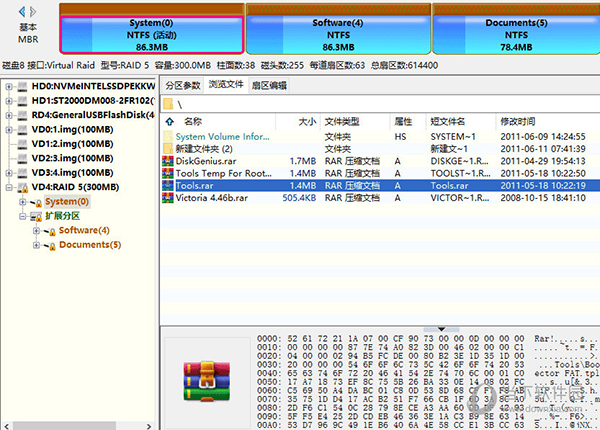
【怎么合并分区】
使用本软件可以将硬盘上的空闲区域分配给现有分区,调整过程不会影响现有数据。本功能既可以把空闲空间合并到相邻的分区,也可以合并到其他不相邻的分区中。
1. 用鼠标右键点击空闲区域,并选择“将空闲空间分配给”选项,然后就可以选择想要合并的分区。
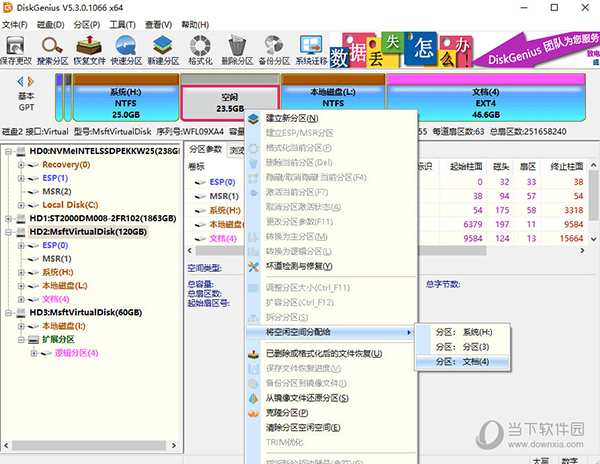
2. 软件会弹出对话框,提示将要进行的操作和注意事项。确认无误后点击“是”按钮。
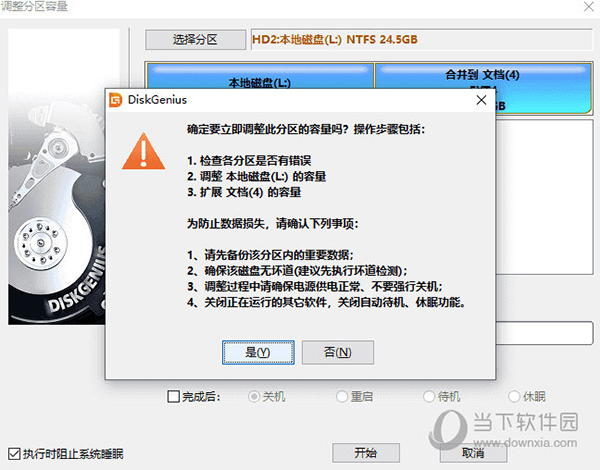
3. 等待软件操作完成后点击“完成”按钮。
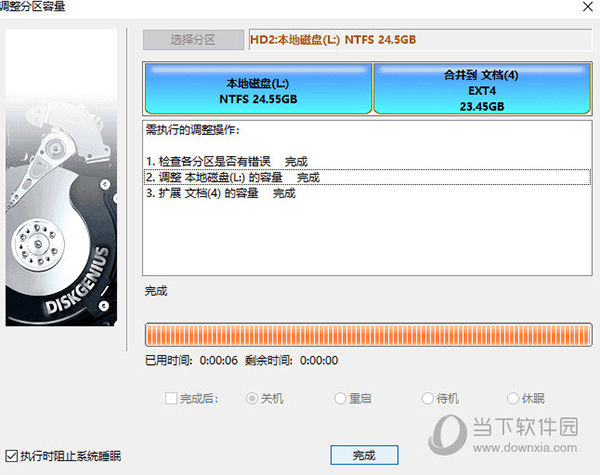
注意事项:
1. 如果分区调整操作涉及到系统分区,软件会自动启动到WinPE版来完成调整工作,调整结束后,会重启电脑返回Windows系统。如果电脑系统无法直接重启到WinPE版,可以制作U盘启动盘,进入PE环境后再进行拆分分区操作。
2. 在软件调整分区期间,不要使用其他软件对分区进行读写操作,以免影响操作。
3. 当硬盘或分区存在某种错误时,比如磁盘坏道或其它潜在的逻辑错误,应该先解决问题,然后再调整分区。
4. 在调整分区过程中请确保电源供电正常、不要强行关机。
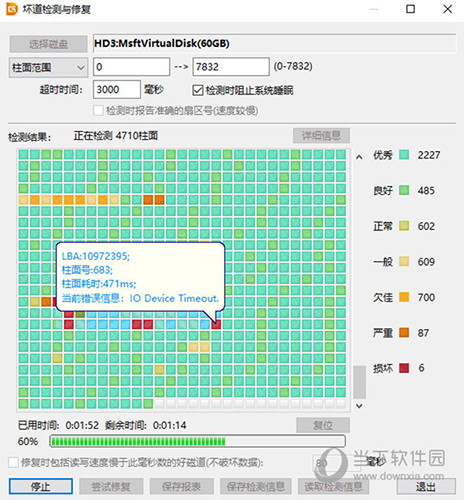
【更新内容】
1、系统迁移功能以及虚拟化系统到VMware虚拟机功能,支持在Windows PE下操作。
2、为恢复文件功能识别出来的分区添加“指定数据区起始位置偏移”的功能。
3、增加对 Parallels Desktop 虚拟磁盘格式的支持。
4、优化NTFS分区文件恢复的效果。
5、复制文件后设置新文件的属性与源文件一致(存档、只读、系统、隐藏等属性)。
6、NTFS分区启用了重复数据删除特性后(Data Deduplication Technical),按文件备份分区时不排除“System Volume Information”文件夹。
7、格式化exFAT分区时,放开最大簇数目不能超过2^30的限制。
8、新建分区以及快速分区时,对于4096字节扇区大小的磁盘,默认对齐的扇区数改为256扇区。
9、创建虚拟磁盘时的默认大小改为256GB。
10、纠正调整分区大小后没有正确分配盘符的问题。
11、纠正调整分区大小功能,有时出现系统蓝屏及分区丢失的问题。
12、纠正调整分区大小功能个别情况下停止响应的问题。
13、纠正快速分区功能,某些情况下建立分区出错的问题。
14、纠正某些情况下EXT4分区文件解析不正确的问题。
15、纠正MacOS系统格式化的exFAT分区文件解析不正确的问题。
16、纠正无法向隐藏分区写入文件的问题。
17、纠正无法预览某些CR3格式文件的问题。
18、纠正虚拟磁盘格式转换时软件可能崩溃的问题。
19、纠正有些情况下无法弹出解锁Bitlocker分区对话框的问题。
20、纠正扇区编辑功能,鼠标点击动作容易破坏已选区域的问题。
21、纠正向NTFS分区写入加密文件时,文件数据不正确的问题。
22、纠正扇区编辑功能,某些情况下无法输入的问题。
23、纠正恢复文件功能组织目录结构时,点击主窗口后程序有时停止响应的问题。
24、纠正一些界面显示问题。
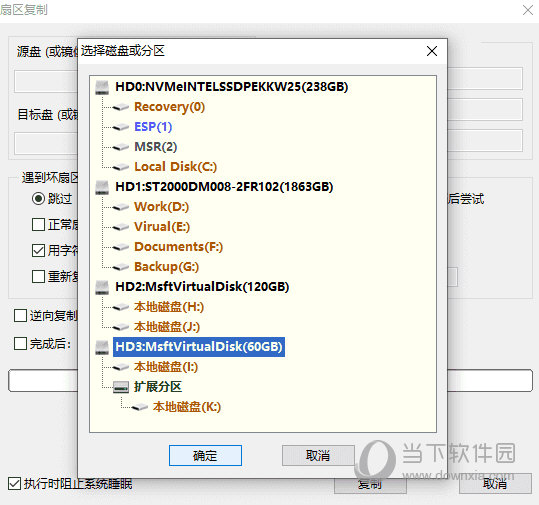
【破解说明】
集成海外同版hdrw.dll模块和淘宝卖家提供的注册码制作,运行即为完美永久已注册版!
界面无广告、无升级提示、可恢复4G以上文件、可虚拟磁盘格式转换、可修改VHD文件;
单文件精简版:支持文件预览、删除了Dos支持文件等相关模块,适合PE下方便携带使用!
【下载地址】
DiskGenius破解专业版 V5.4.2.1239 无限制版
[url=http://www.xiamiku.com/soft/112627.html][B]DiskGenius破解专业版 V5.4.2.1239 无限制版[/B][/url]
普通下载
